excel去除小数点的公式
excel表格怎么去除公式
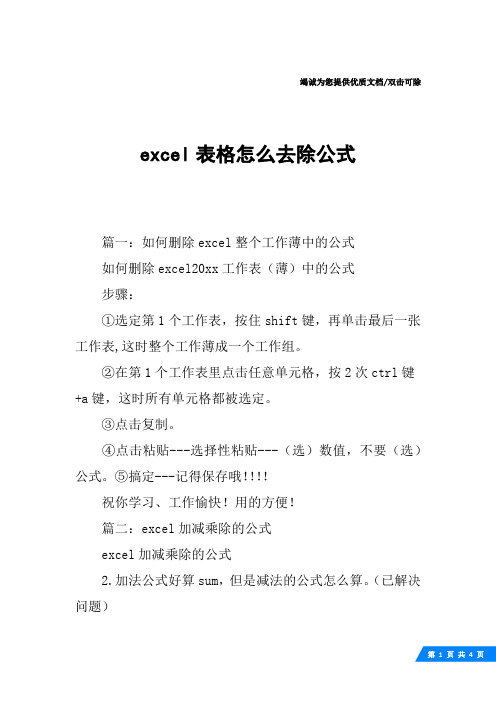
竭诚为您提供优质文档/双击可除excel表格怎么去除公式篇一:如何删除excel整个工作薄中的公式如何删除excel20xx工作表(薄)中的公式步骤:①选定第1个工作表,按住shift键,再单击最后一张工作表,这时整个工作薄成一个工作组。
②在第1个工作表里点击任意单元格,按2次ctrl键+a键,这时所有单元格都被选定。
③点击复制。
④点击粘贴---选择性粘贴---(选)数值,不要(选)公式。
⑤搞定---记得保存哦!!!!祝你学习、工作愉快!用的方便!篇二:excel加减乘除的公式excel加减乘除的公式2.加法公式好算sum,但是减法的公式怎么算。
(已解决问题)最佳答案在excel中的运算符号:加——+减——-乘——*除——/如果单元格a1、b1中分别有数字2、4,则在c1单元格中编辑运算公式为:加法——=a1+b1减法——=a1-b1乘法——=a1*b1除法——=a1/b1注意:每一个公式中,第一个符号是等号“=”,这是excel中公式的基本特点。
如果从程序内置的粘贴函数来说:加法——求和函数sum()如上述题可以在c1中编辑公式=sum(a1:b1)或者=sum(a1,b1)括号内的数字用逗号分开,数字个数不超过30个。
减法没有特定的函数用来进行计算。
乘法——计算所有参数的乘积函数pRoduct(),括号内的每个数字用逗号分隔,数字个数不得超过30个。
如前述可以在c1单元格中编辑公式=pRoduct(a1,b1)或者=pRoduct(a1:b1)如果求一个数的乘方,可以用函数poweR()。
在c1中编辑公式=poweR(a1,b1)也就是求2的4次方幂。
注意:指数可以是分数,此时乘方更转化成了开方运算。
除法——没有特定的函数使用,有一个常用的求余数函数mod()比如求2与5相除的余数是多少,可以编辑公式为=mod (2,5)回车确认后返回值是1。
注意:括号里面也可以是单元格的引用。
希望对你有所帮助!其他答案excel里没有现成的加减乘除的公式的。
如何取消单元格的公式

如何取消单元格的公式
取消单元格的公式,可以采用以下方法:
1.方法一:利用鼠标双击需要去除公式的单个单元格,此时单元格内的数字就
会变成公式状态,然后找到键盘上的功能键“F9”,点击一下,就能将单元格内的公式去除了,只保留公式所得的数字。
2.方法二:把光标定位在excel表格中公式计算出的结果,并将它选中。
在被
选中的状态下上面会显示公式,然后再选中公式计算出的结果后,鼠标右击选择复制或使用快捷键Ctrl+C进行复制数据。
复制成功后,表格外圈会显示一圈虚线,将光标放在刚刚复制的区域,鼠标右击,点击【选择性粘贴】。
然后在弹出的选择框中选择数值,并点击确定。
这样粘贴过来的数值已经不是之前的公式格式了。
3.方法三:选中包含公式的单元格或单元格区域。
右键单击选中的单元格或单
元格区域,选择“复制”选项。
在“编辑”菜单中选择“粘贴”,然后选择“值”
选项。
单元格中原本的公式将会被替换为计算结果,公式也会被解除。
1/ 1。
excel四舍五入、不四舍五入或取整的相关函数
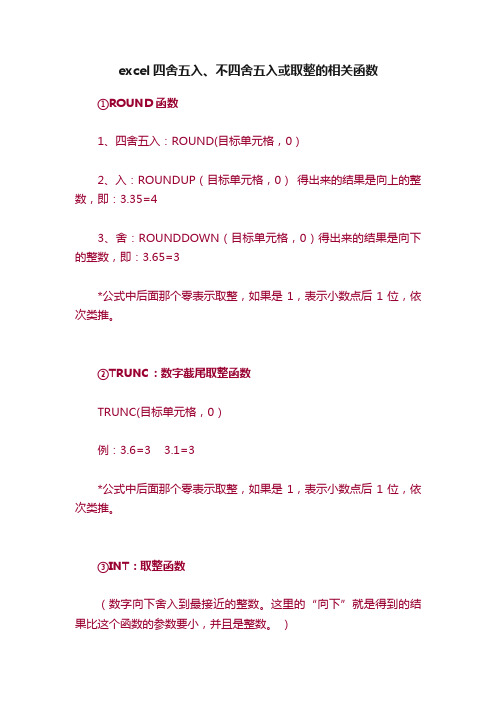
excel四舍五入、不四舍五入或取整的相关函数
①ROUND函数
1、四舍五入:ROUND(目标单元格,0)
2、入:ROUNDUP(目标单元格,0)得出来的结果是向上的整数,即:3.35=4
3、舍:ROUNDDOWN(目标单元格,0)得出来的结果是向下的整数,即:3.65=3
*公式中后面那个零表示取整,如果是1,表示小数点后1位,依次类推。
②TRUNC:数字截尾取整函数
TRUNC(目标单元格,0)
例:3.6=3 3.1=3
*公式中后面那个零表示取整,如果是1,表示小数点后1位,依次类推。
③INT:取整函数
(数字向下舍入到最接近的整数。
这里的“向下”就是得到的结果比这个函数的参数要小,并且是整数。
)
INT(目标单元格)
如:
INT(8.9)=8
INT(-8.9)=-9
因为8比8.9要小,-9比-8.9要小。
注:
函数 TRUNC 和函数 INT 类似,都返回整数。
函数 TRUNC 直接去除数字的小数部分,而函数INT 则是依照给定数的小数部分的值,将其向下舍入到最接近的整数。
函数 INT 和函数 TRUNC 在处理负数时有所不同:
如:
trunc:
-1.7=-1
-1.1=-1
int:
-1.7=-2
-1.1=-2。
excel 计算后取小数点前两位的函数

自动化数据处理是现代社会中不可或缺的一部分。
在处理大量数据时,Excel 是一个非常有用的工具。
它可以进行各种数学运算,包括取小数点前两位的运算。
本文将介绍在 Excel 中如何使用函数来计算并取小数点前两位。
1. 使用 ROUND 函数圆整函数是 Excel 中用来对数值进行四舍五入的函数。
可以使用ROUND 函数来取小数点前两位的数值。
在公式中输入=ROUND(A1, 2),其中A1 是要进行运算的单元格,2 代表要保留的小数位数。
执行该公式后,A1 中的数值将被四舍五入并保留两位小数。
2. 使用 FORMAT 函数Excel 中的 FORMAT 函数是一个非常有用的函数,可以根据格式要求对数值进行格式化。
在公式中输入 =FORMAT(A1, "0.00"),其中 A1 是要进行运算的单元格,"0.00" 是数字的格式要求。
执行该公式后,A1 中的数值将按照格式要求进行格式化,并保留两位小数。
3. 使用 TRUNC 函数TRUNC 函数是用来截取数值的整数部分的函数,但也可以用来取小数点前两位。
在公式中输入 =TRUNC(A1, 2),其中 A1 是要进行运算的单元格,2 代表要保留的小数位数。
执行该公式后,A1 中的数值将被截取并保留两位小数。
4. 使用 INT 函数INT 函数是用来取整数部分的函数,但也可以通过一定的计算来取小数点前两位。
在公式中输入 =INT(A1*100)/100,其中 A1 是要进行运算的单元格。
执行该公式后,A1 中的数值将被计算并保留两位小数。
总结在 Excel 中,有多种方法可以计算并取小数点前两位的数值。
以上介绍了四种常用的函数,包括 ROUND、FORMAT、TRUNC 和 INT。
根据实际需求和个人习惯,可以灵活选择合适的方法来进行运算和计算。
希望本文对您在处理数据时有所帮助。
为了更好地理解和应用在Excel 中计算后取小数点前两位的函数,接下来我们将针对每个函数进行更加详细的讲解,以及针对特定场景下的应用示例。
excel去除小数点的公式

excel去除小数点的公式
在Excel中,有时候我们需要对一个数字进行四舍五入或取整,但是直接使用四舍五入或者取整函数时,数字后面会有小数点,这时候我们可能需要去除小数点。
下面介绍几种去除小数点的公式。
1. 使用INT函数
INT函数是Excel中的一个取整函数,它可以将一个数字向下取整。
当我们需要去除小数点时,可以使用INT函数将数字向下取整,然后将结果再除以1,这样小数点就会被去除掉。
例如,我们有一个数字5.67,想要去除小数点,可以使用下面的公式:
=INT(5.67)/1
这样,计算结果就是5,小数点被去除了。
2. 使用ROUND函数
ROUND函数是一个四舍五入函数,可以将一个数字四舍五入到指定的位数。
当我们将要四舍五入到整数时,可以直接使用ROUND函数,它会自动将小数点去除。
例如,我们有一个数字7.89,想要将其四舍五入到整数,可以使用下面的公式:
=ROUND(7.89,0)
这样,计算结果就是8,小数点被去除了。
3. 使用TRUNC函数
TRUNC函数也是一个取整函数,它可以将一个数字向下取整到指
定的位数。
当我们要去除小数点时,可以使用TRUNC函数将数字向下取整到0位,这样小数点就会被去除。
例如,我们有一个数字9.12,想要去除小数点,可以使用下面的公式:
=TRUNC(9.12,0)
这样,计算结果就是9,小数点被去除了。
以上就是几种常用的去除小数点的Excel公式,不同的情况下可以选择不同的方法来达到去除小数点的效果。
excel抹零公式

excel抹零公式
Excel抹零公式是指在Excel中使用的抹去小数点及小数部分的金额(单位为元)的公式。
这种公式的本质是将一个浮点数转换成整数,以便进行精确的计算。
在实际应用中,抹零公式可以用来抹去不必要的小数位,使计算结果更加准确、明确。
例如,在计算金额时,如果金额包含小数,那么计算结果可能会有偏差,因此使用Excel抹零公式可以将小数部分抹去,使得计算精确准确。
Excel抹零公式的使用非常简单,只要在对应的单元格中输入“=INT(A1)”,其中A1是指要进行抹零的单元格,计算结果就是该单元格的值,去掉小数部分后的整数。
此外,Excel抹零公式还有一些相关的变种用法,如保留多少位小数,使用round()函数可以实现,公式是“=ROUND(A1,2)”,其中A1是指要进行抹零的单元格,2是指保留2位小数。
总而言之,Excel抹零公式是一种非常实用的计算工具,可以有效地抹去小数点及小数部分,从而使计算精确准确。
使用Excel抹零公式可以大大提高计算效率,是计算金额和精确计算的必备工具。
excel单元格去除公式

excel单元格去除公式
在Excel中,我们有时候需要将公式转化为数值或者去除公式保留数值,这就需要我们去除单元格中的公式。
下面提供两种方法:
方法一:复制粘贴
1. 选择需要去除公式的单元格或者选定需要去除公式的单元格区域。
2. 单击复制按钮或者快捷键“Ctrl+C”。
3. 选定单元格或者单元格区域。
4. 单击剪切按钮或者快捷键“Ctrl+Alt+V”。
5. 在弹出的“粘贴特殊”对话框中,选择“数值”选项,并单击“确定”。
方法二:使用数值函数
1. 选择需要去除公式的单元格或者选定需要去除公式的单元格区域。
2. 在公式栏中输入“=VALUE(单元格)”或者“=VALUE(单元格区域)”。
3. 按回车键,此时单元格中显示的就是数值,公式已经被去除。
4. 如果需要将数值复制到其他单元格,可以选定单元格,按Ctrl+C复制,再选定目标单元格,按Ctrl+V粘贴。
以上两种方法都可以用来去除公式,而复制粘贴方法更适用于
需要去除公式的单元格不多的情况,而使用数值函数则适用于需要批量去除公式的情况。
excel去尾数函数

excel去尾数函数Excel去尾数函数是一种非常实用的函数,它可以帮助我们快速地去除数字的小数部分,使得数字更加整洁、易于阅读和处理。
在本文中,我们将详细介绍Excel去尾数函数的使用方法和注意事项,希望能够帮助大家更好地掌握这一技能。
我们需要了解Excel去尾数函数的基本语法。
该函数的名称为“TRUNC”,其语法如下:TRUNC(number,[num_digits])其中,number表示要进行去尾数操作的数字,num_digits表示要保留的小数位数。
如果省略num_digits,则默认为0,即去除所有小数部分。
例如,如果我们要将数字3.1415926去除小数部分,可以使用如下公式:=TRUNC(3.1415926)该公式的结果为3,即去除小数部分后的整数部分。
如果我们要保留一位小数,可以使用如下公式:=TRUNC(3.1415926,1)该公式的结果为3.1,即保留一位小数后的结果。
需要注意的是,Excel去尾数函数并不是四舍五入函数。
如果我们将数字3.56789保留两位小数,使用如下公式:=TRUNC(3.56789,2)该公式的结果为3.56,即直接去除小数部分,而不是四舍五入。
Excel去尾数函数也可以用于将负数的小数部分去除。
例如,如果我们要将数字-3.1415926去除小数部分,可以使用如下公式:=TRUNC(-3.1415926)该公式的结果为-3,即去除小数部分后的整数部分,同时保留负号。
需要注意的是,如果我们要将负数的小数部分保留一位小数,可以使用如下公式:=TRUNC(-3.1415926,1)该公式的结果为-3.1,即保留一位小数后的结果,同时保留负号。
Excel去尾数函数是一种非常实用的函数,可以帮助我们快速地去除数字的小数部分,使得数字更加整洁、易于阅读和处理。
在使用该函数时,需要注意保留小数位数的设置和负数的处理方式,以免出现错误结果。
希望本文能够帮助大家更好地掌握Excel去尾数函数的使用方法和注意事项。
- 1、下载文档前请自行甄别文档内容的完整性,平台不提供额外的编辑、内容补充、找答案等附加服务。
- 2、"仅部分预览"的文档,不可在线预览部分如存在完整性等问题,可反馈申请退款(可完整预览的文档不适用该条件!)。
- 3、如文档侵犯您的权益,请联系客服反馈,我们会尽快为您处理(人工客服工作时间:9:00-18:30)。
excel去除小数点的公式
在Excel中,我们经常需要使用公式来进行数值的计算和处理,有时候我们需要去除数值中的小数点,下面介绍几种去除小数点的公式:
1. 使用函数ROUND:ROUND函数可以将一个数值四舍五入到指定位数的小数,如果要去除小数点,可以将小数位数设为0。
例如,
=ROUND(123.456,0)将返回123。
2. 使用函数TRUNC:TRUNC函数可以将一个数值截取为指定位数的小数,如果要去除小数点,可以将小数位数设为0。
例如,
=TRUNC(123.456,0)将返回123。
3. 使用函数INT:INT函数可以将一个数值向下取整(去除小数部分),例如,=INT(123.456)将返回123。
4. 使用格式化功能:我们还可以使用Excel的格式化功能,将数值格式设置为整数格式,这样小数部分就会被去除。
在单元格中右键点击,选择“格式化单元格”,在“数字”选项卡中选择“整数”即可。
以上是几种常用的去除小数点的公式和方法,根据实际需求选择适合自己的方法即可。
- 1 -。
